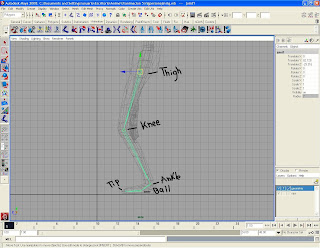
Una vez creados los joints, les cambiamos el nombre y elegimos la opcion de Orient joints. Tambien si se desea se puede hacer un Mirror joint.
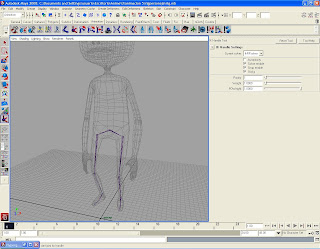
IK HANDLES:
Cuando tenemos los joints posicionados, usamos la herramienta de IK Handle. Nos aseguramos que las opciones esten en : Sticky y IkRPSolver. Con el IK handle conectamos el joint del Thigh al Ankle. Ahora, nuevamente usamos el IK Handle pero esta vez con la opcion SCsolver y conectamos el ball al ankle, y el tip al ankle.
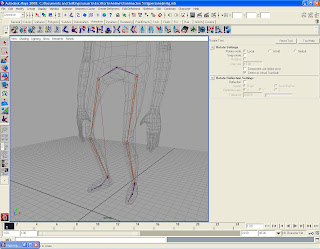
CONTROL PARA EL IK:
El siguiente paso es crear el Control para el IK, para esto creamos una curva y la agrupamos. La movemos de manera que quede debajo del pie ( moviendo el grupo, no la curva ).
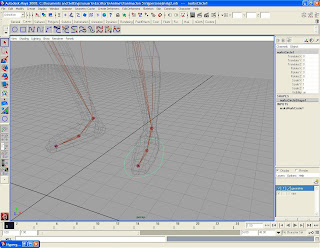
CREAR ATRIBUTOS DE MOVIMIENTO:
Para darle movimientos especiales a nuestra pierna, debemos primero agrupar las IK Handles que se crearon anteriormente de esta manera:
Heel Lift: El IK principal en un grupo y cambiamos el pivot del grupo al Ball.
Toe Curl: Las otras dos IK handles agrupadas en un grupo y el pivot en el Ball.
Stand Tip y Toe Pivot: Agrupamos los dos grupos creados anteriormente con el pivot en el Tip.
Heel Pivot: Agrupamos los grupos anteriores y cambiamos el pivot al Ankle.
El ultimo paso es agarrar lo que acabamos de crear y lo emparentamos con el control.
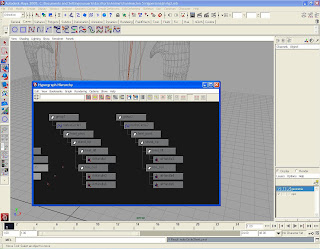
Lo siguiente es tomar el control y crearle nuevos atributos en su menu:
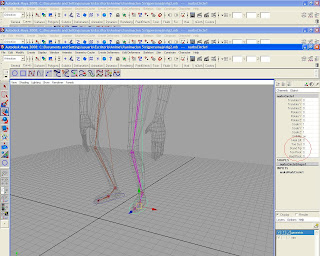
Ahora, vamos al Hypergraph, escogemos el Control, right click, selecionamos alguno de los atributos nuevos que le creamos y lo conectamos con la rotacion del grupo correspondiente.
Debemos crear tambien un atributo en el control para la rodilla (Knee) y Offset. Este atributo sera controlado por una utilidad que se llama "-+Average", que se encuentra en el Hypershade. Agarramos el IK handle principal, nuestro control y la utilidad, y en el hypershade hacemos click en Input y Output. Hacemos click derecho en el control, selecionamos su atributo de Knee y Offset y conectamos sus inputs con el 1 de cada uno.

No hay comentarios:
Publicar un comentario